Trong thời đại phát triển mạnh mẽ của thế giới công nghệ thông tin thì việc biết tạo ra một chiếc máy tính ảo để sử dụng có ý nghĩa cực kì quan trọng không chỉ đối với những kĩ thuật viên công nghệ mà còn đối với chính bản thân mỗi chúng ta. Máy tính ảo giúp bạn có thể cài đặt, thử nghiệm các phần mềm khác nhau mà không ảnh hưởng đến các phân vùng ổ cứng hoặc không làm cho máy tính thật của bạn bị nhiễm virut. Việc tạo máy ảo giờ đây cực kì dễ dàng và đơn giản bằng VMware Workstation trên Windows 7/ 8/10.
- Phần mềm VMware Workstation là gì?
VMware Workstation là một trong những phần mềm tạo máy ảo nổi tiếng được rất nhiều người dùng ưa chuộng. Phần mềm này giúp hỗ trợ những hệ điều hành mới phát hành, các phần cứng mới nhất, xử lý đồ họa 3D một cách tốt nhất.
Phần mềm VMware Workstation giúp ích rất nhiều cho bạn trong công việc cũng như học tập. Phần mềm này thường có sẵn cho Windows và Linux.
- Cách tạo máy ảo bằng VMware Workstation
Bước 1: Để tạo được máy ảo bằng VMware Workstation thì trước tiên bạn phải tải bộ cài đặt chương trình VMware về máy, xong đó tiến hành cài đặt phần mềm này.
Link tải phần mềm : https://www.vmware.com/products/workstation-pro/workstation-pro-evaluation.html
Với WinXP bạn chỉ cần nháy đúp chuột là xong, còn nếu bạn đang chạy bằng Windows 7 thì nhấp chuột vào dòng chữ “Run as admin….”
Bước 2: Trong phần Setup Type bạn có thể chọn “Typical” hoặc “Custom” để lựa chọn cài đặt theo mặc định hoặc tùy chỉnh cài đặt. Nhưng theo mình thì nên chọn “Custom” và nhấn Next
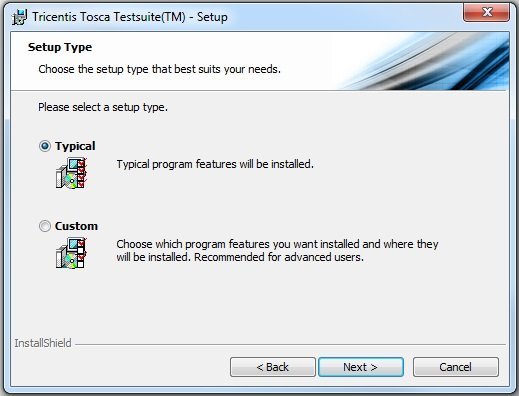
+ Bước 3: Bạn có thể lựa chọn đến các ổ mà mình muốn lưu rồi nhấn “Next” để tiếp tục.
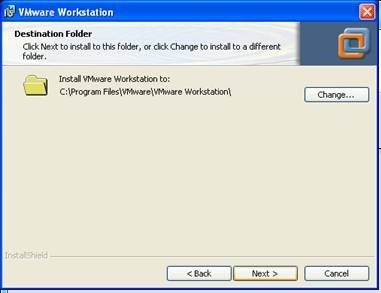
Bước 4: Hãy bỏ dấu tích ở ô “Check for product updates on startup” như hình minh họa ở phía bên dưới để bỏ chức năng “Check update”, sau đó bạn nhấn “Next” để tiếp tục chương trình cài đặt.
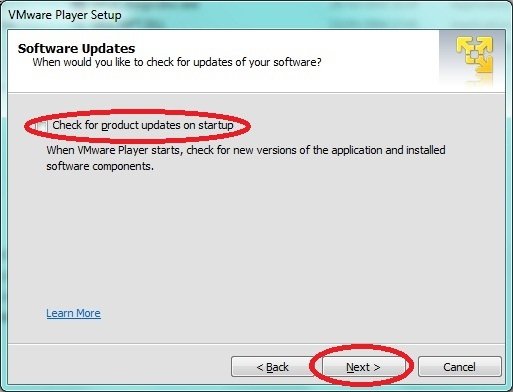
+ Bước 5: Bạn cứ tiếp tục nhấn “Next” hoặc “Continue” để hoàn tất chương trình cài đặt phần mềm VMware Workstation về máy. Khi giao diện máy tính của bạn hiện ra như hình phía dưới thì bạn ngồi chờ 1 chút để hoàn tất công đoạn cài đặt này.
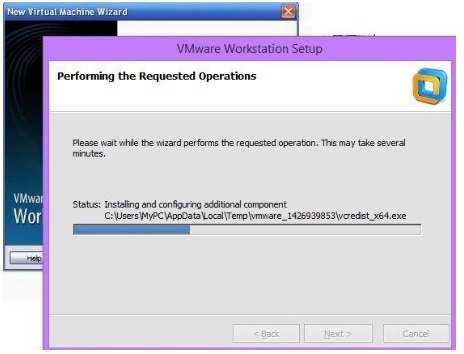
Như vậy là mình đã giới thiệu và hướng dẫn các bạn xong những bước tạo máy ảo bằng VMware Workstation trên Windows 7/ 8/10.. cực kì đơn giản và dễ dàng rồi. Mình tin chắc các bạn sẽ thực hành một cách thành thạo nhất để có thể sử dụng chiếc máy ảo này vào nhiều mục đích khác nhau mà không làm hư tổn đến máy thật của mình. Chúc các bạn thành công với phần mềm VMware Workstation này.